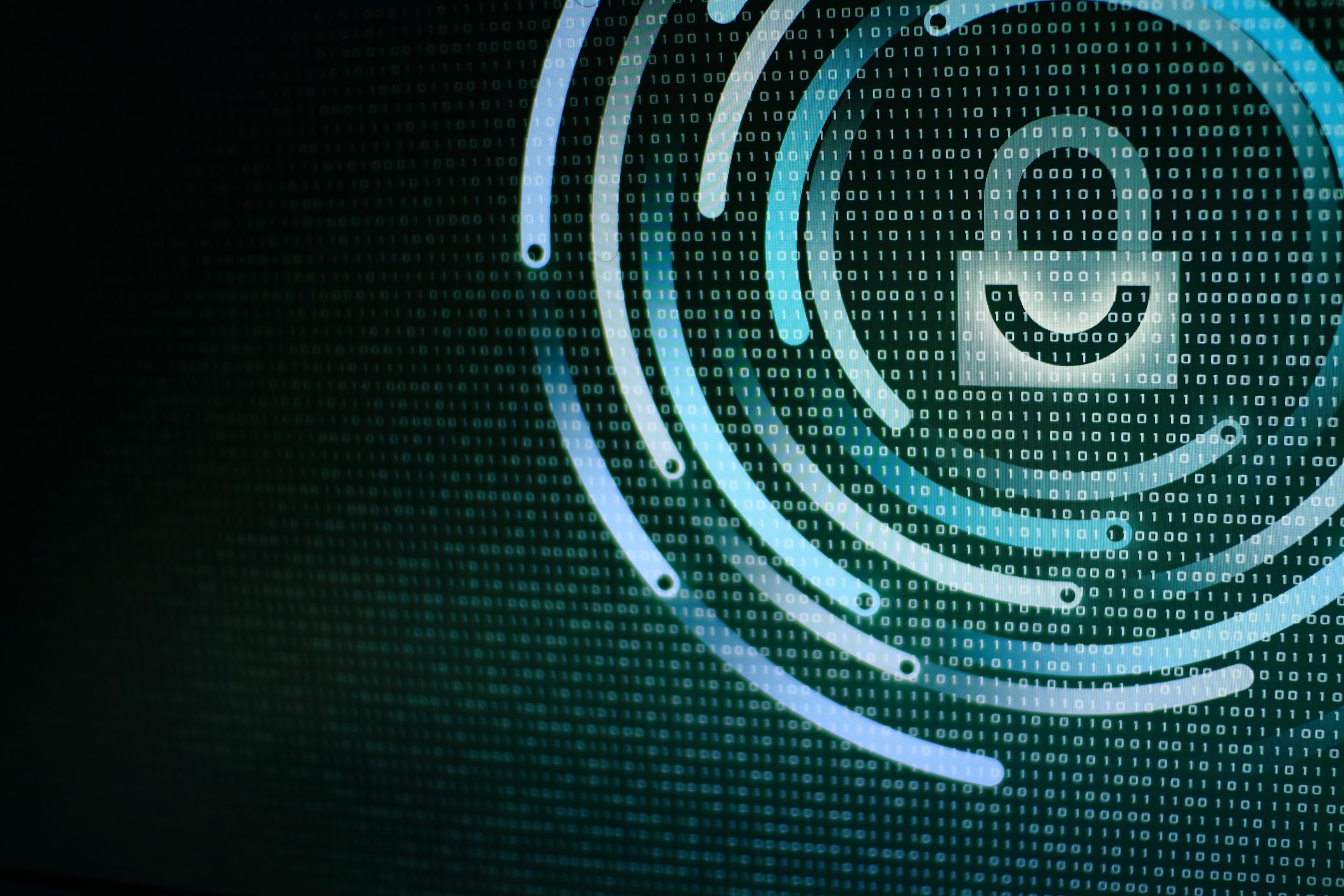Mitä tietää
- Langaton, valitse Wi-Fi-verkon kuvake > Ominaisuudet > Verkkoprofiili > Yksityinen.
- Ethernet, napsauta hiiren kakkospainikkeella Ethernet-verkon kuvake > Avaa Verkko- ja Internet-asetukset > Ominaisuudet > Verkkoprofiili > Yksityinen.
- Käyttää Jakamisen lisäasetukset määrittääksesi verkon löydettävyyden sekä tiedostojen ja tulostimien jakamisen yksityisessä verkossa.
Kun yhdistät Windows 10 -tietokoneen Internetiin ensimmäistä kertaa, sinua pyydetään valitsemaan käytettävä verkko. Windows käyttää tätä asetusta Windows-tietokoneen suojaamiseen ja käyttöoikeuksien jakamiseen, kun se on yhdistetty Wi-Fi-yhteyden, langallisen Ethernet-yhteyden tai USB-modeemin kautta. Voit asettaa yhteytesi julkiseksi tai yksityiseksi. Tämä valinta riippuu siitä, missä olet ja mitä haluat tehdä kyseisessä verkossa. Tämä artikkeli näyttää eron julkisen ja yksityisen verkon välillä ja kuinka muuttaa Windows 10 -verkko yksityiseksi, kun olet julkisessa verkossa.
Mitä ovat julkiset ja yksityiset verkot Windows 10:ssä?
A Yksityinen verkko on luotettava verkko kotona tai työpaikalla. Samassa verkossa olevat laitteet näkevät toisensa ja voivat myös jakaa tiedostoja ja tulostimia. A Julkinen verkko sopii sosiaalisiin paikkoihin, kuten lentokenttien oleskelutiloihin ja kahviloihin, joissa on julkiset Wi-Fi-hotspotit. Muut verkossa olevat laitteet eivät näe tietokonettasi, ja tiedostojen ja tulostimien jakaminen on poistettu käytöstä. Windows on tiukempi julkisten verkkojen turvallisuuden suhteen. Valinta kahden verkkoprofiilin välillä tehdään ensimmäisen verkkoyhteyden yhteydessä. Voit kuitenkin muuttaa tätä asetusta milloin tahansa.
Kuinka voin vaihtaa julkisesta verkosta yksityiseen Windows 10:ssä?
Olet ehkä valinnut julkisen profiilin verkkoasetuksesi, kun muodostat ensimmäisen kerran Internet-yhteyden. Mutta Windowsin avulla voit muuttaa verkkoprofiilin julkisesta yksityiseksi (ja päinvastoin) milloin tahansa. Jos esimerkiksi selaat julkisesta Wi-Fi-hotspotista, vaihda Julkinen verkkoprofiiliin. Palaa kotiin, vaihda luotettuun yksityiseen profiiliin.
Muuta langaton verkko yksityiseksi
Tässä tapauksessa oletetaan, että Windows on yhteydessä julkiseen verkkoon ja haluat vaihtaa sen sijaan yksityiseen verkkoon.
-
Valitse Wi-Fi-verkkokuvake tehtäväpalkin oikealta puolelta.
-
Valitse Ominaisuudet yhdistetyn Wi-Fi-verkon nimellä.
-
Valitse valintanappi: Yksityinen.
Kärki:
Radiopainikkeita voi käyttää myös osoitteesta: Aloittaa > asetukset > Verkko ja Internet > Tila > Valitse yhteyden nimi.
Vaihda kiinteä verkko yksityiseksi
Noudata näitä ohjeita suojataksesi langallisen Ethernetin yksityiseksi verkkoksi.
-
Valitse Aloittaa > asetukset > Verkko ja Internet.
-
Valitse Ethernet vasemmasta sivupalkista. Voit myös käyttää Ominaisuudet -painiketta Ethernet-liitännän alla Tila näyttö.
-
Valitse oikealta Ethernet-yhteyden nimi.
-
alla Verkkoprofiilivalitse valintanappi Yksityinen kun haluat vaihtaa julkisesta verkosta.
Kärki:
Voit käyttää valintanappeja nopeasti napsauttamalla tehtäväpalkin Ethernet-verkkokuvaketta hiiren kakkospainikkeella. Klikkaa Avaa Verkko- ja Internet-asetuksetja valitse sitten Ominaisuudet painiketta Ethernet-yhteydelle Tila näyttö.
Mukauta yksityisen verkon lisäjakamisasetuksia Windows 10:ssä
Julkisilla ja yksityisillä profiileilla on erityiset verkon etsintävaihtoehdot tiedostojen ja tulostimien jakamisen kanssa. Näillä vaihtoehdoilla voit hallita paremmin, mitä voit estää tai sallia verkossasi. Esimerkiksi Windows mahdollistaa verkon löydettävyyden oletusarvoisesti, kun vaihdat yksityiseen verkkoon. Voit poistaa verkon etsinnän käytöstä Windows 10:n Verkko- ja jakamiskeskuksesta. Sama ohjauspaneeli voi myös ottaa käyttöön tai poistaa käytöstä tiedostojen ja tulostimien jakamisen Windows 10:ssä kahdelle verkkoprofiilille. Voit valita julkisen verkon, jos et aio muodostaa yhteyttä toiseen tietokoneeseen tai jakaa tiedostoja ja tulostimia.
FAQ
-
Pitäisikö verkkoni asettaa julkiseksi vai yksityiseksi?
Tee verkosta yksityinen vain, jos aiot olla yhteydessä muihin verkossa oleviin laitteisiin (kuten tulostimiin). Muussa tapauksessa verkko on julkinen suojataksesi tietokonettasi ulkoisilta häiriöiltä.
-
Miksi en näe muita verkossani olevia tietokoneita?
Et näe verkossa muita laitteita, ellei verkon etsintä ole käytössä. Jos et näe muita verkossa olevia tietokoneita, vaikka verkon etsintä on käytössä, sinun on ehkä otettava tiedostojen ja tulostimien jakaminen käyttöön palomuuriasetuksissa.
-
Kuinka piilotan WiFi-verkkoni?
Jos et halua muiden näkevän verkkoasi, voit piilottaa SSID-tunnuksesi kirjautumalla reitittimeen ja siirtymällä langattoman verkon asetuksiin. Verkkonimesi ei näy muille kuin sinulle.